|
Вы, конечно, в курсе, что Excel состоит из столбцов и строк. Ячейка - это пересечение столбца и строки. Таким образом, каждая ячейка имеет своё имя. Например С1 или В10. В ячейку можно вносить текст, числа и все это будет в ней отображаться. Но в ячейку можно вносить и формулы, которые что-то подсчитывают. Давайте разберемся. В Excel есть строка формул. Вот она на рисунке, там еще буковки fx. Так вот, ячейку можно заполнить внося данные непосредственно в нее саму, а можно вносить в строку формул, предварительно выделив ячейку. Вновь посмотрите на рисунок. В ячейке С1 слово "привет", оно же и в строке формул. 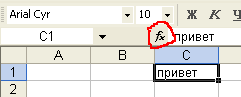
А теперь смотрите в ячейке С1 стоит "4". А в строке формул что? Правильно, формула =2+2. Получается, что ячейка С1 "прочитала" формулу для нее предназначенную, "посчитала" и показала нам результат. 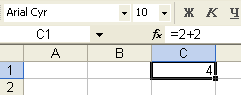
Но это арифметическая формула. А нам-то нужно логическую. Пусть эта ячейка(С1) проверит, что стоит в ячейке В1 и в зависимости
от того, что там находится что-нибудь нам "скажет". Давайте проверять оценки (учителя мы или где?). Если в В1 "5" пусть пишет "отлично", а если не "5"... Итак, выделяем ячейку С1 и пишем в строке формул (но можно и в самой ячейке) следующее: =ЕСЛИ(В1=5;"отлично";"что сказать?"). Теперь внесем в ячейку В1 число 5. Что появилось в С1? Слово "отлично". 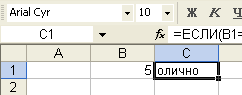
Как это работает? Любая формула (в т.ч. и логическая) начинается со знака [=](равно). Мы так и написали. Затем идет слово ЕСЛИ (большими буквами). Т.е. ячейка получает предупреждение: "сейчас будем что-то проверять". Открываются скобки. И сразу пишем, что проверяем. А проверяем мы ячейку В1 на предмет ее равенства 5 [В1=5]. Ну проверили и что дальше? А дальше знак [;](точка с запятой) и пишем что делать, если проверка условия прошла успешно и условие оказалось верным - ["отлично"]. Опять знак [;] и пишем что делать, если проверка условия прошла, но условие не соответсвует заданному - ["что сказать?"]. Обратите внимание на кавычки , обрамляющих слова. Они необходимы, чтобы Excel "понял", что надо выводить текст. Все, скобки закрываем, формула готова. И она работает. Просто, не правда ли?
Давайте я еще раз напишу эту логическую формулу, выделив цветом ее части: =ЕСЛИ(В1=5;"отлично";"что сказать?"). Здесь жирным шрифтом выделено условие, которое проверяет Excel, жирным зеленым шрифтом то, что должно быть написано, если условие верно. Ну, а красным жирным шрифтом - то, что надо писать, если условие неверно. А теперь давайте слегка усложним задачу. Пусть С1 показывает нам слово "хорошо", если в ячейке В1 стоит 4. Помните, что означает "что сказать?" в нашей формуле? Это то, что должна нам написать ячейка С1, если в В1 стоит не 5. Так вот давайте вместо этого "что сказать?" напишем формулу: ЕСЛИ(В1=4;"хорошо";"ну не знаю"). Получилось вот что в ячейке С1: =ЕСЛИ(В1=5;"отлично";ЕСЛИ(В1=4;"хорошо";"ну не знаю")). Как читает это Excel? Если в ячейке В1 стоит 5, то отобразить слово "отлично", иначе если в ячейке В1 стоит 4 - отобразить слово "хорошо". А уж если в ячейке стоит что-то другое - отобразить слова "ну не знаю".
Так Excel и поступает. На рисунке я в ячейку В1 внес 3. Excel проверил все условия, ему заданные и написал "ну не знаю". 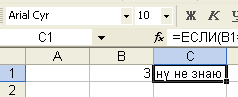
Продолжим наше дело дальше. Пусть Excel проверяет и 3, и 2, внесенные в В1. И пусть сообщает что это "удовлетворительно" и "плохо" соответственно. А если будет в В1 что-то другое напишет "таких оценок не бывает". Что делаем? Ищем в нашей формуле блок, где Excel получил команду что отображать, если в В1 не 4 и не 5. Это у нас "ну не знаю". Вместо него пишем условие на проверку В1 насчет 3. Там, где надо Excel давать команду, что делать, если в В1 не 3 - пишем условие на проверку В1 насчет 2. И там уж в конце дадим команду Excel что писать, если в В1 что-то другое.
Вот смотрите что получилсь.
=ЕСЛИ(B1=5;"олично";ЕСЛИ(B1=4;"хорошо";ЕСЛИ(B1=3;"удовлетворительно";ЕСЛИ(B1=2;"плохо";"таких оценок не бывает")))) Такое написание называют вложенными условиями. Эти условия можно вкладывать много раз. Главное быть внимательным и не запутаться самому. Особенно со скобками. Вроде все. Скопируем нашу формулу в ячейки, начиная с С2 и до ... (сколько нужно). Вносим в ячейки столбца В разные значения
и смотрим, что нам пишет Excel. У меня вот что получилось. 
А теперь я решил сделать так, чтобы при оценке 2 в ячейке столбца В слово "плохо" было бы написано на траурном черном фоне жирным белым шрифтом. Вот так: 
Как это сделать? Выделяем ячейку. Идем в пункт меню "Формат", выбираем "Условное форматирование" и вносим там необходимые
нам условия. Попытайтесь это сделать самостоятельно. Есть и другие способы проверки условий. При помощи слов "И" и "ИЛИ". Напишу об этом в следующий раз.
Публикации схожей тематики:
|